
WPS/AOSS/らくらく無線スタートで自動設定する(プッシュボタン方式)
1660-00J
お使いの無線LANルーターが、WPS/AOSS/らくらく無線スタートのプッシュボタン方式に対応している場合には、ボタン操作によってかんたんに設定できます。
 |
無線LANルーターの操作方法は、機器によって異なります。必ずお使いの機器の取扱説明書をご覧ください。 |
1
ホーム画面で、<メニュー>を選ぶ ホーム画面
2
<環境設定>  <ネットワーク>の順に進む
<ネットワーク>の順に進む
 <ネットワーク>の順に進む
<ネットワーク>の順に進むログイン画面が表示されたら、IDと暗証番号を入力します。ログインする
3
<無線LAN設定>を選ぶ
<無線LANを有効にしますか?>と表示されたら、<はい>を選んでください。
4
メッセージを確認し、<OK>を選ぶ
5
<WPS プッシュボタン方式>、<AOSS>、または<らくらく無線スタート>を選ぶ
お使いの無線LANルーターが対応している機能を選んでください。
6
<はい>を選ぶ
7
無線LANルーターのボタンを押す
 WPS/AOSSの場合
WPS/AOSSの場合
WPSの場合は 2 分以内、AOSSの場合は 1 分 30 秒以内にボタンを押します。
お使いの無線LANルーターによっては、ボタンを 2 秒以上押す必要があります。必ずお使いの機器の取扱説明書で確認してください。
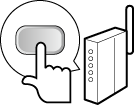
 らくらく無線スタートの場合
らくらく無線スタートの場合
1 | 1 分以内にボタンを長押しし、無線LANルーターのPOWERランプが緑色に点滅するのを待つ ボタンを離すと、POWERランプがオレンジ色の点滅に変わります。 |
2 | 30 秒以内に再びボタンを長押しし、POWERランプがオレンジ色に点灯するのを待つ |

設定中にエラーメッセージが表示されたら
<閉じる>を選び、手順5からやりなおしてください。
8
<接続しました。>が表示されるまで待つ
9
<閉じる>を選ぶ
IPアドレスなどが自動的に設定されるまで、数分間お待ちください。

電波の強度について
接続できる無線LANルーターが複数存在する場合は、電波強度(RSSI)が最も強い機器に接続します。

IPアドレスは手動でも設定できます。IPアドレスを設定する
無線LAN接続中は、ホーム画面や各機能の基本画面にWi-Fiアイコンが表示されます。おもな画面
 |
消費電力を抑えたいとき<パワーセーブモード>を設定すると、無線LANルーターが送信する信号に合わせて定期的に本機を節電状態にします。<パワーセーブモード> 本機のIPアドレスが変更された場合DHCP環境では本機のIPアドレスが自動的に変更される場合がありますが、本機とパソコンが同一のサブネットにあれば接続は維持されます。 |
 関連項目
関連項目